电脑驱动和系统不兼容解决方法 如何解决电脑驱动和系统不兼容问题
更新时间:2023-12-09 14:51:26作者:xiaoliu
电脑驱动和系统不兼容是许多电脑用户常常面临的一个问题,当我们安装或更新电脑驱动时,如果驱动程序与我们的操作系统不兼容,就会出现各种奇怪的问题,例如蓝屏、崩溃或功能无法正常使用等。为了解决这个问题,我们需要采取一些措施,确保电脑驱动和系统能够完美配合,以保证我们的电脑正常运行。下面将介绍一些解决电脑驱动和系统不兼容问题的方法。
驱动不兼容怎么处理:
1、保证电脑网络连接正常,右键桌面上的此电脑,选择“管理”。
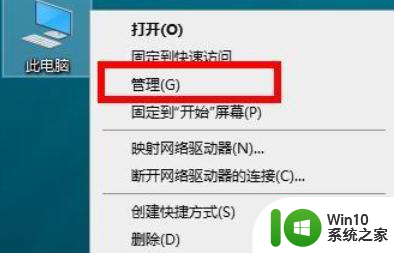
2、选择左侧的“设备管理器”。
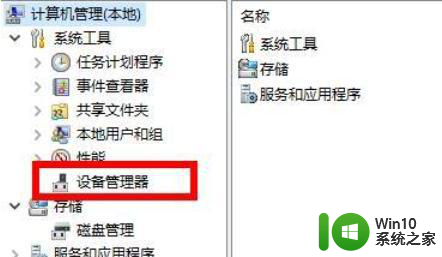
3、右侧选中你不兼容的那个驱动,这里以显卡为例,右键显卡驱动,选择“更新驱动程序”。
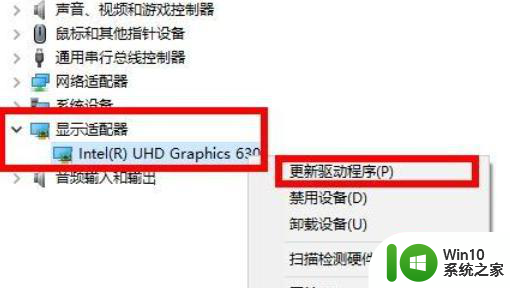
4、自动搜索并下载驱动程序,等待系统下载更新即可。
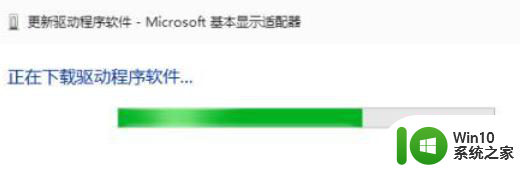
5、同时还可以自己到官网下载对应型号的驱动程序,或者下载第三方驱动安装软件来更新。
以上就是电脑驱动和系统不兼容解决方法的全部内容,如果你遇到了这个问题,可以尝试按照我的方法来解决,希望对大家有所帮助。
电脑驱动和系统不兼容解决方法 如何解决电脑驱动和系统不兼容问题相关教程
- 电脑系统与驱动程序不兼容怎么解决 鼠标驱动与电脑系统不兼容的解决方法
- 驱动与windows系统不兼容的解决方法 驱动和windows版本不兼容怎么办
- n卡和window不兼容 nvidia驱动程序与windows不兼容解决方法
- 解决电脑软件与系统不兼容的方法 如何解决电脑软件与操作系统不兼容问题
- 由于关键系统不兼容 电脑软件与系统不兼容的解决方法
- 显卡驱动不兼容的处理方法 显卡驱动与系统不兼容是怎么解决
- 1660显卡驱动与Windows 10不兼容的原因 如何解决1660显卡驱动与Windows 10不兼容的问题
- AliPaladin64.sys驱动不兼容导致内核隔离无法启动如何解决 AliPaladin64.sys驱动不兼容内核隔离无法启动解决方法
- 2007cad与电脑有兼容性问题存在已知兼容性问题无法打开如何解决 2007cad与电脑兼容性问题解决方法
- 解决win8系统软件不兼容的方法 win8系统软件兼容性解决方案
- PassGuard驱动程序是什么如何正确删除PassGuard.sys驱动程序 如何解决PassGuard.sys驱动程序不兼容的问题并进行删除操作
- 阻止nt4.0驱动程序的策略不兼容怎么解决 打印机驱动程序兼容性与阻止nt4.0解决方案
- U盘装机提示Error 15:File Not Found怎么解决 U盘装机Error 15怎么解决
- 无线网络手机能连上电脑连不上怎么办 无线网络手机连接电脑失败怎么解决
- 酷我音乐电脑版怎么取消边听歌变缓存 酷我音乐电脑版取消边听歌功能步骤
- 设置电脑ip提示出现了一个意外怎么解决 电脑IP设置出现意外怎么办
电脑教程推荐
- 1 w8系统运行程序提示msg:xxxx.exe–无法找到入口的解决方法 w8系统无法找到入口程序解决方法
- 2 雷电模拟器游戏中心打不开一直加载中怎么解决 雷电模拟器游戏中心无法打开怎么办
- 3 如何使用disk genius调整分区大小c盘 Disk Genius如何调整C盘分区大小
- 4 清除xp系统操作记录保护隐私安全的方法 如何清除Windows XP系统中的操作记录以保护隐私安全
- 5 u盘需要提供管理员权限才能复制到文件夹怎么办 u盘复制文件夹需要管理员权限
- 6 华硕P8H61-M PLUS主板bios设置u盘启动的步骤图解 华硕P8H61-M PLUS主板bios设置u盘启动方法步骤图解
- 7 无法打开这个应用请与你的系统管理员联系怎么办 应用打不开怎么处理
- 8 华擎主板设置bios的方法 华擎主板bios设置教程
- 9 笔记本无法正常启动您的电脑oxc0000001修复方法 笔记本电脑启动错误oxc0000001解决方法
- 10 U盘盘符不显示时打开U盘的技巧 U盘插入电脑后没反应怎么办
win10系统推荐
- 1 番茄家园ghost win10 32位官方最新版下载v2023.12
- 2 萝卜家园ghost win10 32位安装稳定版下载v2023.12
- 3 电脑公司ghost win10 64位专业免激活版v2023.12
- 4 番茄家园ghost win10 32位旗舰破解版v2023.12
- 5 索尼笔记本ghost win10 64位原版正式版v2023.12
- 6 系统之家ghost win10 64位u盘家庭版v2023.12
- 7 电脑公司ghost win10 64位官方破解版v2023.12
- 8 系统之家windows10 64位原版安装版v2023.12
- 9 深度技术ghost win10 64位极速稳定版v2023.12
- 10 雨林木风ghost win10 64位专业旗舰版v2023.12